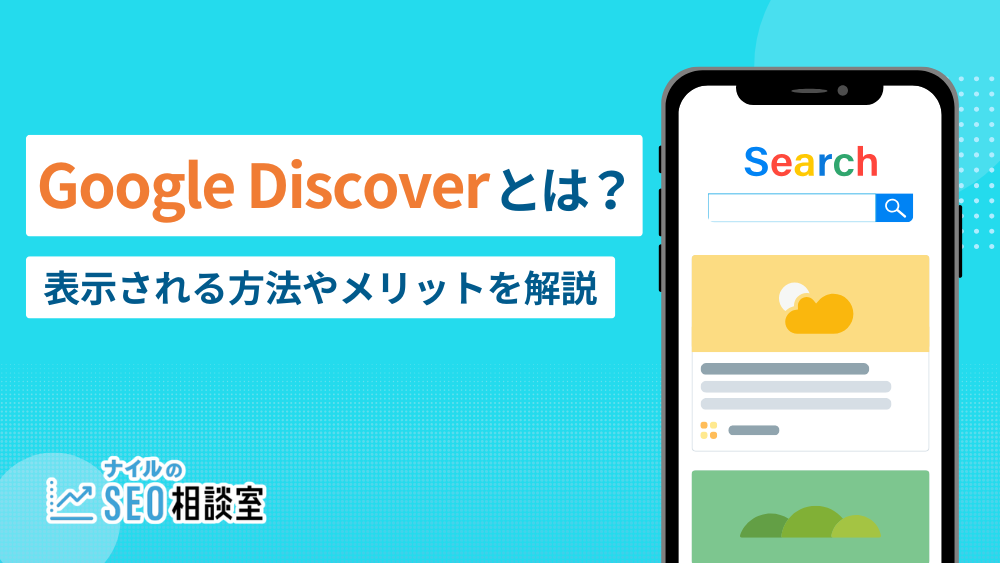
Google Discover(グーグルディスカバー)とは、Googleアプリなどを開くだけで、検索履歴や位置情報などをもとにユーザーが興味・関心のあるコンテンツを自動的に表示してくれる機能。
表示されれば、ユーザーはもちろん、Webサイトに集客したい運営者にとってもメリットが大きいです。
この記事では、Google Discoverの概要や、自社のコンテンツがGoogle Discoverに表示される可能性を高める方法、Google Discoverに表示されるメリットなどについて詳しく解説します。
なお、ナイルではさまざまな企業のWeb集客をご支援しております。
次の資料でサービスの詳細を紹介していますので、興味のある方は下記よりダウンロードの上、ご覧ください。
集客・コンバージョン数を増やしたい方へ

Google Discoverとは
Google Discoverとは、Google検索の一部として、Webやアプリにおける検索内容や閲覧履歴などのアクティビティに基づき、ユーザーが興味・関心を持っているコンテンツを表示する機能です。
Googleで検索しなくても、よく見るニュースサイトやお気に入りのスポーツチームなど、ユーザーが興味を持っている対象の最新情報が表示されます。
Google Discoverに表示される内容は、検索順位は関係なく、最新の情報が掲載されやすい仕様になっており、ユーザーのデバイスからWebやアプリのアクティビティを確認したり、位置情報などほかのGoogleサービスから取得した情報を利用したりして決まります。
Google Discoverにコンテンツが掲載されるには?
Google Discoverにコンテンツが掲載されるためには、2つの条件があります。
<Google Discoverにコンテンツが掲載されるための条件>
Googleにコンテンツがインデックスされている
Google Discoverにコンテンツが掲載されるためには、まずGoogleにコンテンツがインデックスされ、検索結果に表示される状態になっていることが前提となります。
Googleの検索結果にコンテンツが表示されるには、検索エンジンで次のような工程が必要です。
<Googleの検索結果に表示されるまでの工程>
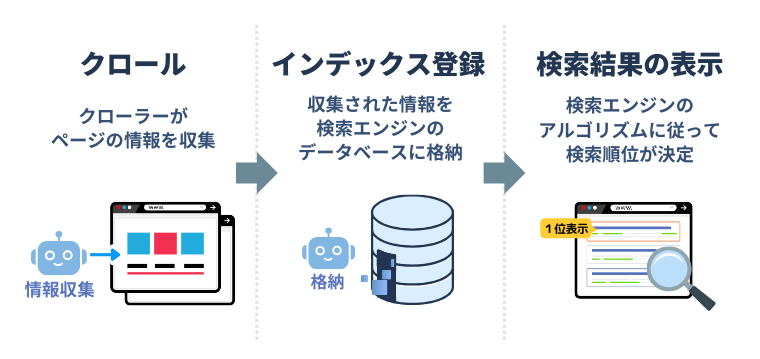
Google Discoverのコンテンツポリシーを満たしている
Google Discoverのコンテンツポリシーを満たしていることも、掲載条件のひとつ。
コンテンツポリシーに違反する内容としては、主に次のような項目が挙げられます。
<Google Discoverのコンテンツポリシーに違反する主な内容>
- 危険なコンテンツ
- ハラスメントコンテンツ
- ヘイトコンテンツ
- 性的描写が露骨なコンテンツ
- 暴力的または残虐なコンテンツ
- 下品な言葉や冒とく
ほかにも
- 広告やそのほかの有料の販促用コンテンツが、コンテンツよりも多くならないようにする
- ユーザーの誤解を招くコンテンツはNG
- 明確な日付や執筆者の署名、パブリッシャーやコンテンツを提供している企業の情報などを提示し、透明性を確保する
参照:Discoverのコンテンツ ポリシー - Google検索ヘルプ
Google Discoverの表示条件を満たしていても、表示されないことがある
Google Discoverに表示されるコンテンツには、ユーザーの興味や関心に基づいたさまざまなトピックが含まれます。
有用で関連性が高いとみなされる場合は、新しいコンテンツだけでなく古いコンテンツが表示されることもあります。
ただし、Google Discoverに表示される条件を満たしていても、必ず表示されるとは限らないのでご注意ください。
サイトがコンテンツポリシーに違反していないか調べる方法
Googleでは、担当者がサイト上のページを目視で審査しています。
その中で、Googleが「このサイトはコンテンツポリシーに違反している」と判断した場合は、手動による対策が実施されます。
手動による対策とは、主に検索インデックスへの対処のことを指し、具体的にはページやサイトの順位が下がる、検索結果から除外されるといった内容です。
サイトがコンテンツポリシーに違反していないか調べたいときは、Google Search Consoleの「セキュリティと手動による対策」に表示される、「手動による対策」をチェックしてください。
手動による対策が実施された回数も、レポートの上部に表示されますが、手動による対策が実施されていない場合は、緑色のチェックマークと適切なメッセージが表示されます。
<「セキュリティと主導による対策」の画面>
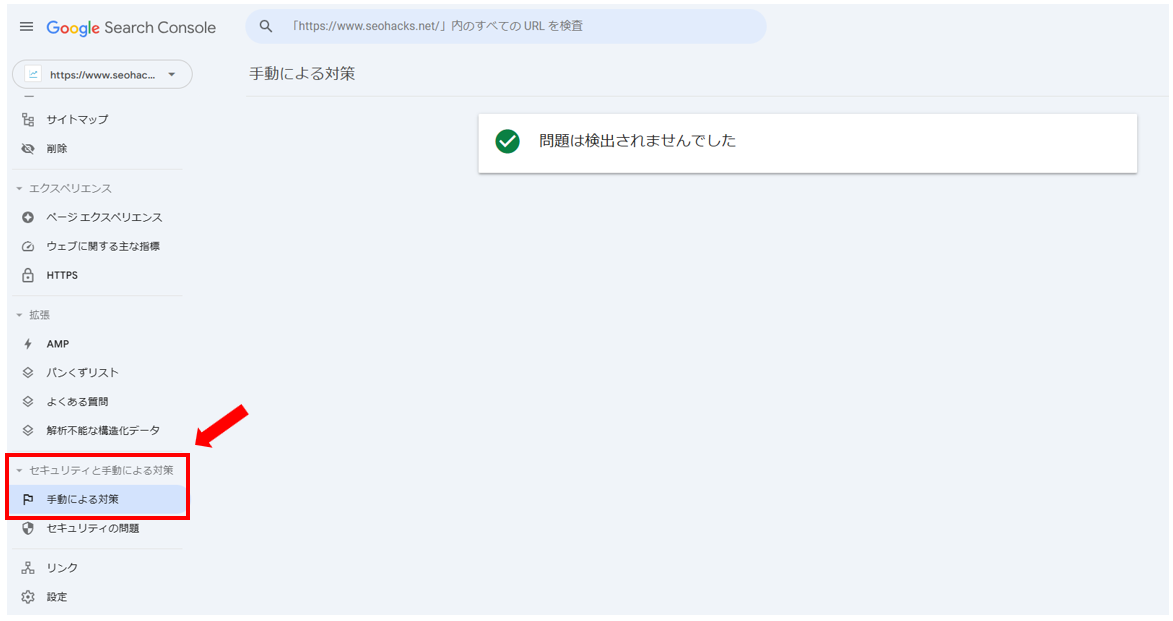
Google Discoverに表示される可能性を高める方法
Google Discoverにコンテンツが表示される可能性を高める方法としては、次のようなことが挙げられます。
<Google Discoverに表示される可能性を高める方法>
それぞれの方法について、詳しく解説しましょう。
コンテンツの内容に則したタイトルにする
コンテンツがGoogle Discoverに表示されるには、タイトルがコンテンツの内容と合致していることが前提です。
ユーザーの興味を引いてクリックさせることを目的に、コンテンツの内容に沿わない煽情的なタイトルをつけるなど、ユーザーの誤解を招くようなタイトルはNG。
これは、タイトルだけでなく、アイキャッチ画像やスニペットなどプレビューコンテンツに含まれる要素すべてにあてはまります。
コンテンツの本質を捉えた最適なものにしてください。
高画質の画像をコンテンツに含める
コンテンツには、魅力的な高画質の画像をコンテンツに含めましょう。
具体的には、幅を1,200ピクセル以上とし、max-image-preview:largeの設定、またはAMPを使用して有効にしましょう。
ただし、サイトのロゴを画像として使用するのは避けてください。
タイムリーなコンテンツ、独自情報を提供するコンテンツにする
Google Discoverに表示されるには、コンテンツの質やタイムリーさも重要な要素となります。
具体的には、次のようなことを意識して制作してみましょう。
<コンテンツ制作で意識したいこと>
- ユーザーの興味・関心を踏まえたタイムリーなコンテンツ
- ユーザーが共感し、感情を動かすコンテンツ
- 独自の情報や考察を提供するコンテンツ
Google Discoverのパフォーマンスを確認する方法
すでにGoogle Discoverにコンテンツが掲載されている場合は、Google Search Consoleの「Discover」をチェックしましょう。
過去16ヵ月間にGoogle Discoverに表示されたコンテンツのURLと、それぞれのインプレッション数、クリック数、CTR(クリック率)を確認できます。
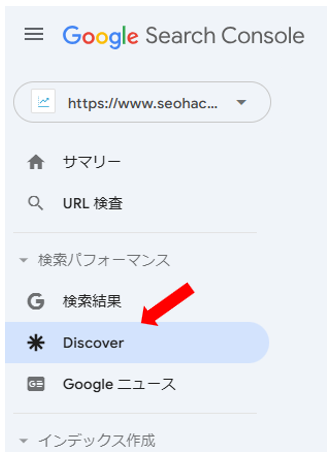
ただし、このレポートは、Google Discoverにおけるプロパティのインプレッション数が最小しきい値(最低限必要な数)に達した場合にのみ表示されます。
コンテンツがGoogle Discoverに表示されるメリット
コンテンツがGoogle Discoverに表示される主なメリットは、次のようなものです。
<コンテンツがGoogle Discoverに表示されるメリット>
それぞれについて見ていきましょう。
トラフィックの増加
Google Discoverは各ユーザーの好みに合うコンテンツが表示されるため、掲載されればニーズの高い人との接触が増え、よりクリックされやすくなります。
そのため、自サイトへのトラフィック増加が見込めるほか、ページ滞在時間も長くなるなどコンテンツのエンゲージメントの向上も期待できるでしょう。
間接的なSEO効果
Google Discoverに掲載されること自体にSEO効果はありませんが、そこからコンテンツにアクセスするユーザー数が増えることにより、被リンクを獲得できる可能性が高まります。
外部サイトに自サイトのリンクが貼られることが増えると、質の高いコンテンツとしてGoogleに評価されやすくなるため、間接的にSEOの効果が得られるでしょう。
潜在層など多様なユーザーにアプローチできる
一般的なキーワード検索の場合、検索順位が低いページは上位に表示されないため、ユーザーの目にとまりにくいといえます。
しかし、Google Discoverは検索エンジンの評価や検索順位とは関係なく、各ユーザーの興味・関心をベースに表示されるため、検索行動を通じてでは接触できなかった潜在層など多様なユーザーにアプローチできると考えられるでしょう。
Google Discoverを閲覧する方法
Google Discoverを閲覧する3つの方法を、手順と併せて解説します。
<Google Discoverを閲覧する3つの方法>
Googleアプリを開く
AndroidスマートフォンでGoogle アプリを開くと、最初に表示されるのがGoogle Discoverです。
その際、画面の下部にあるタブは「発見」(機種によっては「Discover」と表示)が選択されています。
そのほかのタブを選択している場合は、「発見」をタップすることによりGoogle Discoverを閲覧することが可能です。
また、iPhoneのGoogle アプリでは、開くとホームタブが選択された状態でGoogle Discoverが表示されます。
<Google Discoverホーム画面>
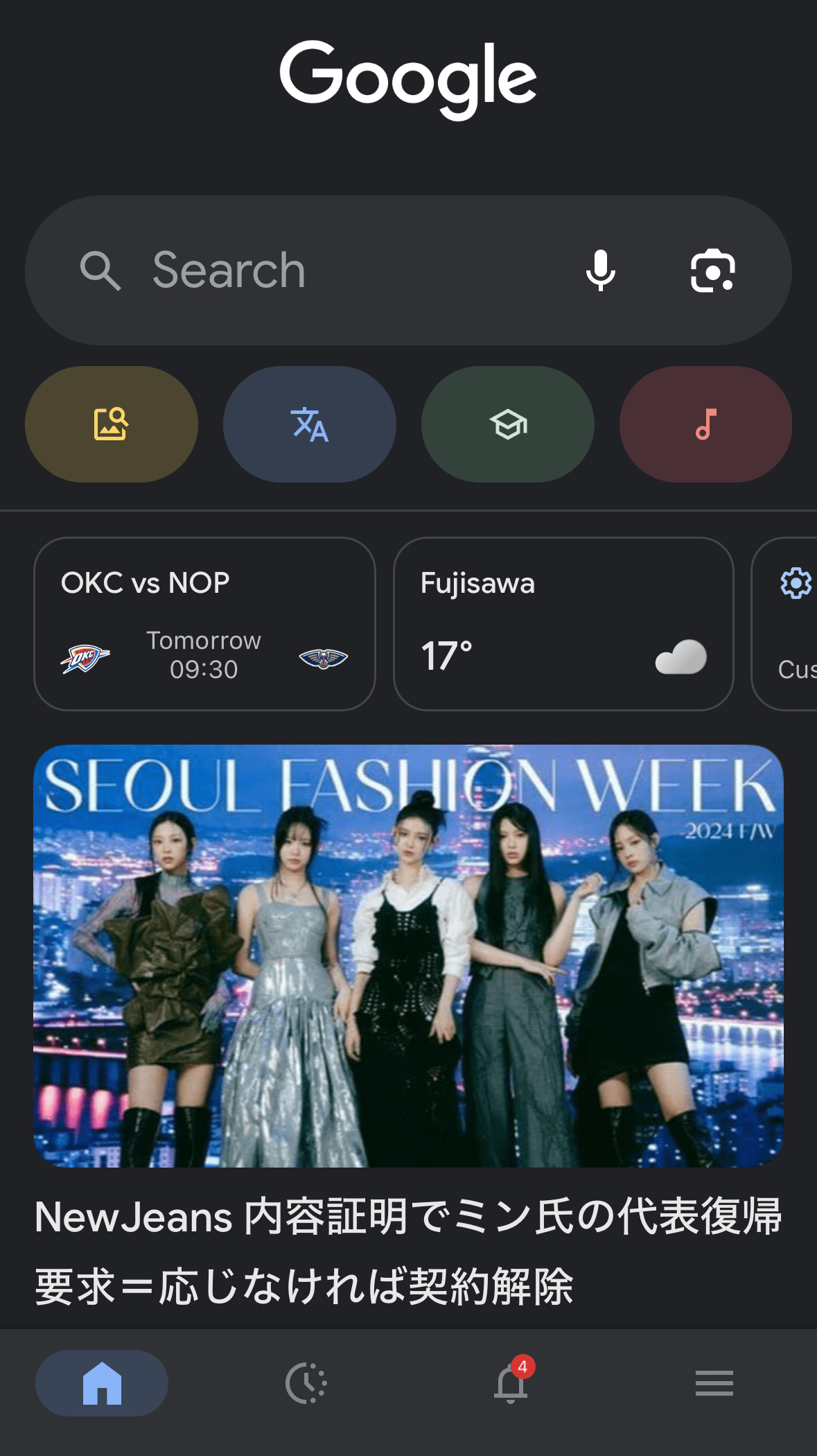
ホーム画面からアクセスする
Androidスマートフォンでホーム画面を表示し、左から右にスワイプするとGoogle Discoverが閲覧できます。表示されない場合は、何度かスワイプを繰り返してください。
もし次のような画面が表示された場合は、真ん中の「DiscoverをONにする」をタップすることで閲覧できます。
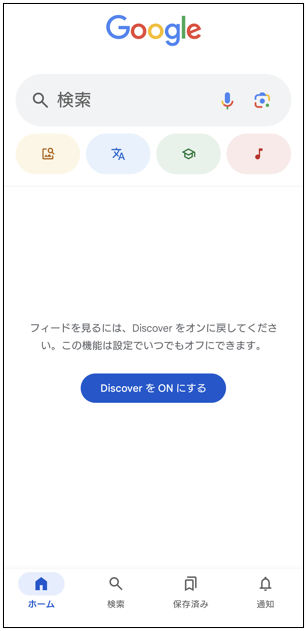
Google Chromeを開く
Google Chromeアプリを開く、もしくはgoogle.comにアクセスすると、検索画面にGoogle Discoverが表示されます。
<Google ChromeアプリでのGoogle Discoverの見え方>
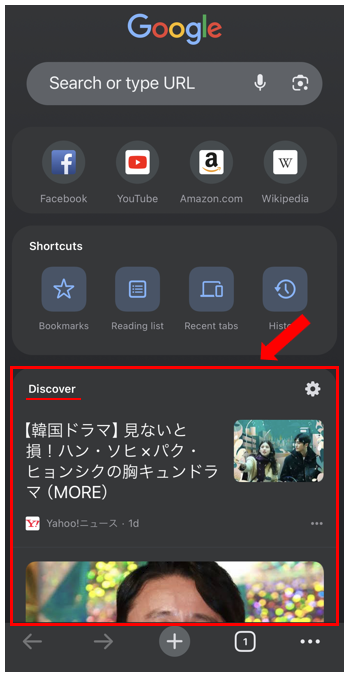
なお、Google Chromeアプリの設定から、Discoverのオン/オフを切り替えることも可能です。
Google Discoverをカスタマイズする方法
Google Discoverの内容は、カスタマイズすることが可能です。
Google Chromeの場合は「おすすめの記事を管理する」に移動して操作するほか、Googleアプリ、またはgoogle.comでは、下記の手順でカスタマイズを行うことができます。
<Google Discoverに表示される内容をカスタマイズする方法>
- [ウェブとアプリのアクティビティ] をオンにする
- [アカウントに基づく情報] をオンにする
- [設定]から[興味 / 関心]をタップし、興味のあるトピックをフォローして、受け取る更新情報を選択する
参照:
Google Discover の概要、掲載、表示方法 - Google 検索セントラル ブログ
Discover の表示をカスタマイズする - Android - Google 検索 ヘルプ
Google Discoverをオフにする(消す)方法
Google Discoverの表示をオフにする方法を紹介します。
AndroidとiPhoneのGoogleアプリ、ブラウザそれぞれの手順は次のとおりです。
<Googleアプリでオフにする手順>
- Google アプリを開く
- 画面右上にあるプロフィール写真、またはイニシャルをタップする
- 「設定」→「全般」の順にタップし、Discoverをオフにすれば完了
<ブラウザでオフにする手順>
- google.comにアクセスする
- 画面右上にあるプロフィール写真、またはイニシャルをタップする
- 「その他の設定」→「その他の設定」の順にタップし、「ホームページにDiscoverを表示」をオフにすれば完了
参照:
Discover をオフにする - Android - Google 検索 ヘルプ
Discover をオフにする - iPhone と iPad - Google 検索 ヘルプ
Google Discoverに関するよくある質問
Google Discoverに関するよくある質問について回答していきます。
Google Discoverをオンにするとどうなる?表示されない場合は?
Google Discoverをオンにすると、ユーザーの興味・関心に沿った最新情報が自動的に表示されます。
もし表示されない場合は、「アプリの設定を見直す」「スマホを再起動する」「アプリをアップデートする」などの対応を試してみてください。
Google Discoverに接続できないときはどうする?
Google Discoverに接続できない場合は、何らかの不具合や障害が発生している可能性があります。
まずは問題が解消されるまで少し時間をおいてアクセスしてみてください。
そのほかの対応としては、
- 利用する回線の変更
- ソフトウェアやアプリのアップデート
- アプリの再インストール
などがあります。
Google Discoverを日本語設定にするには?
Google アプリ、モバイルブラウザのそれぞれで、日本語設定にする手順を紹介します。
<Googleアプリで日本語設定にする方法>
- アプリを開いて画面右上のプロフィールアイコンをタップする
- 「設定」→「言語と地域」→「検索言語」の順にタップし、日本語を選択する
<モバイルブラウザで日本語設定にする方法>
- デバイスで「検索の設定」を開き、「表示言語(日本語)」までスクロールする
- 画面下部の「確定」をタップする
Google Discoverが更新されないときの対処法は?
Google Discoverの設定がオンなのに更新されない場合は、いったんログアウトする、もしくはデバイスを再起動してください。
それでも改善されないときは、「ウェブとアプリのアクティビティ」がオフになっている可能性があるため、オンにしましょう。
Google Discoverを上手く活用して集客力をアップさせよう
Google Discoverは、ユーザーが興味・関心を持っているコンテンツを自動的に表示する機能です。
コンテンツがGoogle Discoverに表示されると、トラフィックの増加や間接的なSEO効果、一般的な検索行動ではリーチできない層へアプローチできるといったメリットがありますので、本記事で紹介した表示される可能性を高める方法を意識して制作するようにしましょう。
なお、ナイルでは、2,000社以上のSEOを含むWebコンサルティングの実績がございます。
多くの業種・業態に合わせたコンテンツ制作も可能ですので、コンテンツを作りたいけれどリソースがないなどのお悩みがありましたら、お気軽にご相談ください。
記事制作やコンテンツ制作でお困りの方へ

高品質なコンテンツを制作し、 集客やCV改善へ繋げることがナイルの強みです。「見積りが欲しい」、「専門性が高い記事の執筆」、「インタビュー記事の制作」など、お気軽にご相談ください!
Google Discoverとは?表示される方法やメリットを解説はナイルのSEO相談室で公開された投稿です。